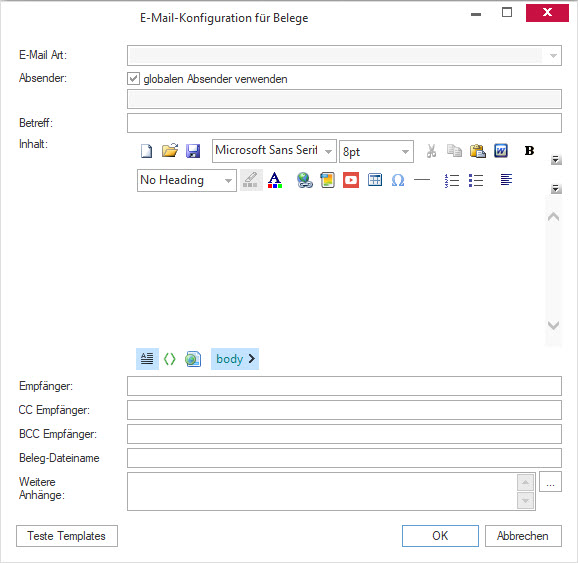
Das Dialogfenster "E-Mail-Konfiguration für Belege" ist über die Export-Steuerung nach Doppelklick in die Spalte Exportmodul-Konfiguration zu erreichen.
Über das Dialogfenster können Einstellungen für die E-Mail, die beim automatischen Emailversand über die Exportmodule "eEvolution Beleg-Mailexport |1.0" , "eEvolution Appserver-Export |1.0" oder "eEvolution Mailexport | 1.0" versendet wird, vorgenommen werden.
Hier wird die E-Mail Art für den Versand festgelegt.
Bei der E-Mail, die beim automatischen Emailversand versendet wird, handelt es sich immer um einen Belegversand.
Ist die Checkbox "globalen Absender verwenden" deaktiviert, kann in das darunter liegende Textfeld eine E-Mail eingetragen werden, die dann als Absender beim automatischen Emailversand angegeben wird. Hier kann auch mit den Schlüsselworten gearbeitet werden, so dass z.B. immer der Ansprechpartner des Kunden als Absender angegeben wird. Tragen Sie dafür @Model. ein und es erscheint eine Liste der verfügbaren Schlüsselworte.
Ist die Checkbox aktiviert, dann wird der, in den Systemkonfigurationen eingetragene, globale Absender verwendet.
Hier wird ein Betreff eingegeben, der bei Versand der E-Mail angezeigt wird. Auch hier ist es möglich über @Model. und die erscheinenden Liste der Schlüsselwörter eine Eingabe vorzunehmen.
Hier wird ein Eingabeformat ausgewählt. Die verfügbaren Optionen sind Text, HTML oder die systemweit voreingestellte Standardoption(HTML oder Text).
Hier wird der gewünschte Inhalt der E-Mail eingegeben. Sie können erneut mit der Liste der Schlüsselwörter Ihre Eingabe anpassen.
Beispiel
Geben Sie den folgenden Text in das Inhalt Textfeld ein
Sehr geehrte / Sehr geehrter @Model.AbwAnsprechpartner
im Anhang finden Sie die Auftragsbestätigung zu @Model.Auftragsnummer.
Mit freundlichen Grüßen,
@Model.KundenbetreuerName1
und sind folgende Angaben hinterlegt,
Ansprechpartner im Auftrag ist "Max Mustermann"
Auftragsnummer ist 1000
Kundenbetreuer für den Kunden ist "Emilie Musterfrau"
dann wird folgende E-Mail verschickt:
Sehr geehrte / Sehr geehrter Max Mustermann
im Anhang finden Sie die Auftragsbestätigung zu 1000.
Mit freundlichen Grüßen,
Emilie Musterfrau
Hier wird der Empfänger der E-Mail eingetragen. Auch hier kann mit @Model. und Schlüsselwörtern gearbeitet werden.
Tragen Sie hier, falls gewünscht, weitere Empfänger ein.
Hinweis
CC ist die Abkürzung für Carbon Copy d.h. es wird eine Kopie der E-Mail an den dort eingetragenen Empfänger verschickt und diese Information ist für alle unter CC oder Empfänger eingetragenen Empfänger sichtbar.
Tragen Sie hier, falls gewünscht, weitere Empfänger ein.
Hinweis
BBC ist die Abkürzung für Blind Carbon Copy d.h. es wird eine Kopie der E-Mail an den dort eingetragenen Empfänger verschickt, aber diese Information wird nicht mit den anderen Empfängern der E-Mail geteilt.
Hier wird eingegeben, woraus sich später der Dateiname zusammensetzen soll. Auch hier können Sie mit Schlüsselwörtern arbeiten.
Hinweis:
Bitte achten Sie bei der Definition für die Zusammensetzung des Dateinamens darauf, dass im Anschluss ein gültiger Dateiname generiert wird und sich dort keine von Windows im Dateinamen verbotenen Zeichen wiederfinden. Mit der Funktion @Model.Format kann man Zahlen, Datum, usw. formatieren, so dass keine verbotenen Zeichen im Dateinamen enthalten sind.
Bitte beachten Sie:
Diese Funktion steht bei den Exportmodulen "eEvolution Appserver-Export | 1.0 " und "eEvolution Mailexport | 1.0" nicht zur Verfügung.
Hier können Sie Dateianhänge anfügen, die dann automatisch an die E-Mail mit angehangen werden.
Hinweis:
Die einzelnen Dateianhänge werden mit einem Komma (,) voneinander separiert. Enthält ein Dateianhang im Pfad oder Dateinamen ein Komma, so muss der komplette Dateianhang mit " " umschlossen werden, damit der Export korrekt durchgeführt werden kann. Beim Einfügen über den "Datei Öffnen"-Dialog unter
wird daher der Dateianhang automatisch mit " " umschlossen.
"C:\Users\DEMO\Desktop\AGB.PDF", "C:\Users\DEMO\Desktop\Datenschutzerklärung.PDF"
C:\Users\DEMO\Desktop\AGB.PDF, C:\Users\DEMO\Desktop\Datenschutzerklärung.PDF